คำถาม
ปัญหา: จะแก้ไขกล้อง Skype กลับหัวใน Windows ได้อย่างไร
ฉันมีปัญหากับกล้อง Skype กลับหัวทุกครั้งที่โทรผ่านวิดีโอ จะแก้ไขได้อย่างไร?
เฉลยคำตอบ
Skype[1] เป็นโปรแกรมสื่อสารยอดนิยมที่อนุญาตให้โทรผ่านวิดีโอได้สะดวกเพื่อสนทนากับเพื่อนหรือญาติที่อาศัยอยู่ต่างประเทศหรือมีการติดต่อธุรกิจที่สำคัญ อย่างไรก็ตาม ปัญหากล้องกลับด้านของ Skype ทำให้ไม่สามารถมีประสบการณ์ที่ดีที่สุดได้
นอกจากนี้ ผู้ใช้ Skype รายงานว่าวิดีโอของพวกเขาถูกพลิกในแนวนอน พลิกหรือมิเรอร์บนคอมพิวเตอร์ Windows โดยส่วนใหญ่ปัญหาเหล่านี้เกี่ยวข้องกับ:
- ซอฟต์แวร์เว็บแคม
- ไดรเวอร์เว็บแคม
- การตั้งค่าสไกป์
การเปลี่ยนแปลงการตั้งค่าเฉพาะ การอัปเดตหรือการติดตั้งไดรเวอร์เว็บแคมใหม่สามารถช่วยแก้ไขปัญหากล้อง Skype กลับหัวได้ ทีมงานของเราเสนอให้ลองใช้วิธีต่างๆ ห้าวิธีในการแก้ปัญหาที่น่ารำคาญนี้
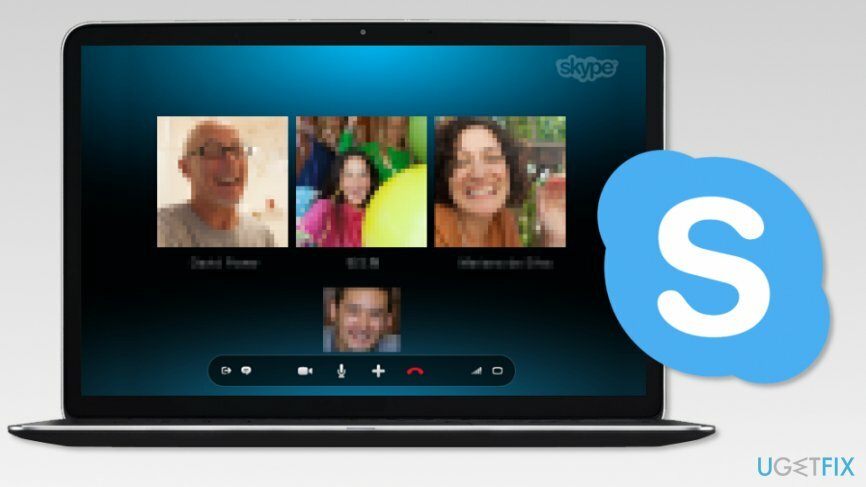
วิธีการแก้ไขกล้อง Skype กลับหัวใน Windows
ในการซ่อมแซมระบบที่เสียหาย คุณต้องซื้อ. เวอร์ชันลิขสิทธิ์ Reimage Reimage.
ด้านล่างนี้ คุณจะพบวิธีการบางอย่างที่ช่วยผู้ใช้คอมพิวเตอร์จำนวนมากในการแก้ปัญหา หวังว่าพวกเขาจะช่วยคุณเช่นกัน
วิธีที่ 1 ตรวจสอบซอฟต์แวร์เว็บแคม
ในการซ่อมแซมระบบที่เสียหาย คุณต้องซื้อ. เวอร์ชันลิขสิทธิ์ Reimage Reimage.
หากกล้อง Skype ของคุณเป็นแบบมิเรอร์ ปัญหาน่าจะเกี่ยวข้องกับซอฟต์แวร์เว็บแคมมากที่สุด:
- ไปที่ การตั้งค่า.
- ปิดใช้งานตัวเลือกพลิกหรือมิเรอร์
อย่างไรก็ตาม หากไม่ได้เปิดใช้งานการตั้งค่าเหล่านี้หรือปัญหายังคงอยู่ ให้ลองใช้วิธีที่สอง
วิธีที่ 2 อัปเดตไดรเวอร์เว็บแคม
ในการซ่อมแซมระบบที่เสียหาย คุณต้องซื้อ. เวอร์ชันลิขสิทธิ์ Reimage Reimage.
การอัปเดตไดรเวอร์เว็บแคมจำเป็นต้องเรียนรู้ ID ฮาร์ดแวร์ของคุณ จากนั้นคุณจะสามารถดาวน์โหลดซอฟต์แวร์ที่ถูกต้องและตรวจสอบว่าปัญหากล้องกลับหัวของ Skype ได้รับการแก้ไขแล้วหรือไม่
- คลิก คีย์ Windows + X แล้วเลือก ตัวจัดการอุปกรณ์[2] จากรายการที่ปรากฏ
- ใน ตัวจัดการอุปกรณ์ดู ขึ้นสำหรับไดรเวอร์เว็บแคมของคุณและดับเบิลคลิก
- ในหน้าต่างคุณสมบัติที่ปรากฏ ไปที่ รายละเอียด แท็บ
- เลือก รหัสฮาร์ดแวร์ จาก คุณสมบัติ รายการ.
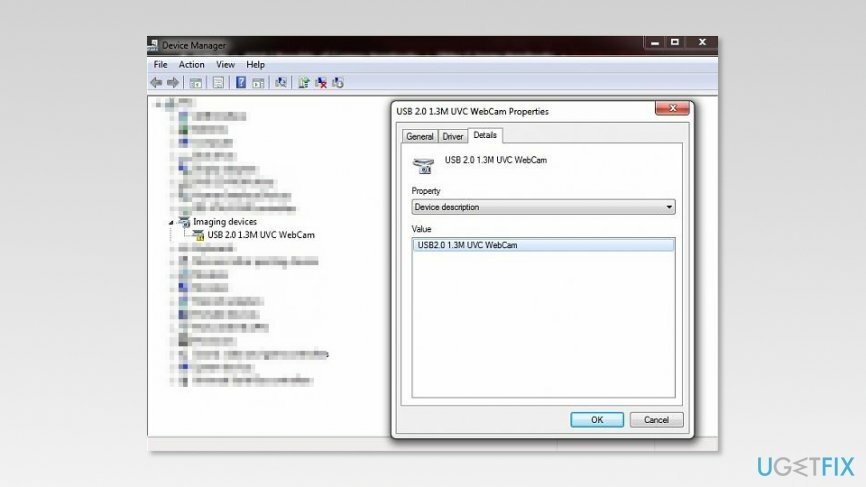
- ใน ค่า รายการ คุณจะเห็นหลายรายการ คัดลอกชื่อไดรเวอร์เว็บแคมของคุณ
- ไปที่เว็บไซต์ของผู้พัฒนาและค้นหาเวอร์ชันล่าสุดของไดรเวอร์เว็บแคมของคุณที่นั่น
เมื่อคุณติดตั้งแล้ว ปัญหาควรได้รับการแก้ไข โปรดทราบว่าคุณต้องดาวน์โหลดไดรเวอร์จากเว็บไซต์ของผู้ผลิตเท่านั้น เว็บไซต์บุคคลที่สามอาจมีไดรเวอร์ที่เสียหายหรือเป็นอันตรายที่อาจเป็นอันตรายต่อระบบ
วิธีที่ 3 ปิดใช้งานตัวเลือก Mirror Horizontal และ Mirror Vertical ใน Skype
ในการซ่อมแซมระบบที่เสียหาย คุณต้องซื้อ. เวอร์ชันลิขสิทธิ์ Reimage Reimage.
- เปิดสไกป์.
- ไปที่ เครื่องมือ แล้วเลือก ตัวเลือก…
- ไปที่ การตั้งค่าวิดีโอ ส่วนในบานหน้าต่างด้านซ้าย
- เปิด แท็บขั้นสูง.
- ภายใต้ กระจกภาพ ส่วนที่คุณควรเห็น กระจกแนวนอน และ กระจกแนวตั้ง ตัวเลือก.
- ลบเครื่องหมายหากรายการเหล่านี้ถูกเลือก
วิธีที่ 4 ติดตั้งไดรเวอร์เว็บแคมอีกครั้ง
ในการซ่อมแซมระบบที่เสียหาย คุณต้องซื้อ. เวอร์ชันลิขสิทธิ์ Reimage Reimage.
หากวิธีการก่อนหน้านี้ไม่ได้ช่วยแก้ไขกล้อง Skype แบบกลับหัว คุณอาจต้องติดตั้งไดรเวอร์เว็บแคมใหม่:
- ตี คีย์ Windows + X แล้วเลือก ตัวจัดการอุปกรณ์ จากรายการ
- เมื่ออยู่ใน Device Managerค้นหาไดรเวอร์เว็บแคมของคุณและคลิกขวา
- เลือก ถอนการติดตั้งอุปกรณ์ ตัวเลือกจากรายการ
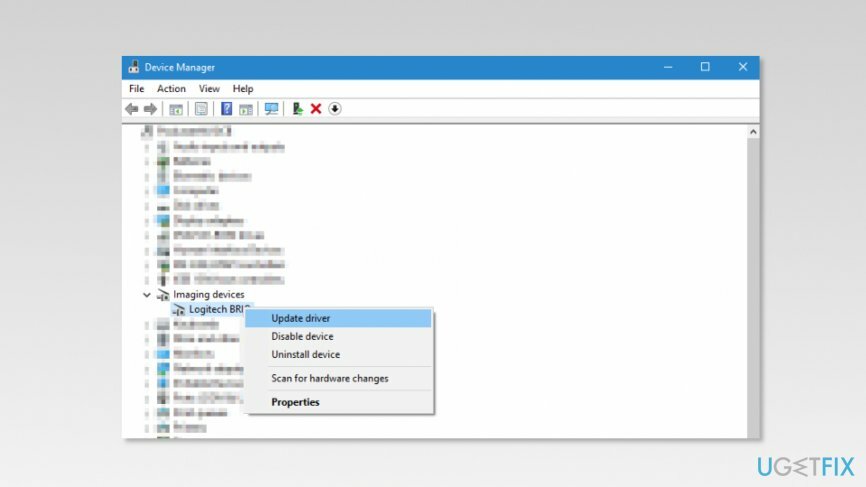
- ใน ถอนการติดตั้งอุปกรณ์ กล่อง คุณอาจเห็น ลบซอฟต์แวร์ไดรเวอร์สำหรับอุปกรณ์นี้ ช่องทำเครื่องหมาย ทำเครื่องหมายที่ขีดใกล้ ๆ แล้วคลิก ถอนการติดตั้ง ปุ่ม.
- เมื่อถอนการติดตั้งไดรเวอร์แล้ว คุณสามารถคลิก สแกนหาการเปลี่ยนแปลงฮาร์ดแวร์ ในตัวจัดการอุปกรณ์หรือรีสตาร์ทคอมพิวเตอร์เพื่อเรียกใช้การติดตั้งไดรเวอร์ที่หายไปโดยอัตโนมัติ
เมื่อระบบปฏิบัติการ Windows ติดตั้งไดเวอร์อีกครั้ง คุณควรตรวจสอบว่าปัญหากล้อง Skype ได้รับการแก้ไขแล้วหรือไม่ หากปัญหายังคงมีอยู่ มีวิธีที่ห้าที่อาจช่วยได้ – การแก้ไขรีจิสทรี
วิธีที่ 5. แก้ไข Windows Registry
ในการซ่อมแซมระบบที่เสียหาย คุณต้องซื้อ. เวอร์ชันลิขสิทธิ์ Reimage Reimage.
ก่อนทำการเปลี่ยนแปลง Windows Registry เราขอแนะนำเป็นอย่างยิ่งให้สร้างการสำรองข้อมูลก่อน [3] จะช่วยประหยัดจากความเสียหายจากอุบัติเหตุหรือการลบรายการที่สำคัญ ทำตามขั้นตอนเหล่านี้:
- ตี คีย์ Windows + R และพิมพ์ regedit ใน วิ่ง กล่อง. คลิก ตกลง.
- ใน ตัวแก้ไขรีจิสทรี คลิก ไฟล์ แล้วเลือก ส่งออก…
- ในกล่องที่ปรากฏ ให้ป้อนชื่อของข้อมูลสำรอง
- ชุด ช่วงการส่งออก ถึง ทั้งหมด.
- คลิกบันทึกเพื่อสร้างข้อมูลสำรอง
เมื่อเสร็จแล้วให้ทำตามขั้นตอนเหล่านี้:
- นำทางไปยัง HKEY_LOCAL_MACHINE\\SYSTEM\\CurrentControlSet\\Control\\Class\\{6BDD1FC6-810F-11D0-BEC7-08002BE2092F}\\0000\\Settings คีย์ซึ่งอยู่ในบานหน้าต่างด้านซ้าย
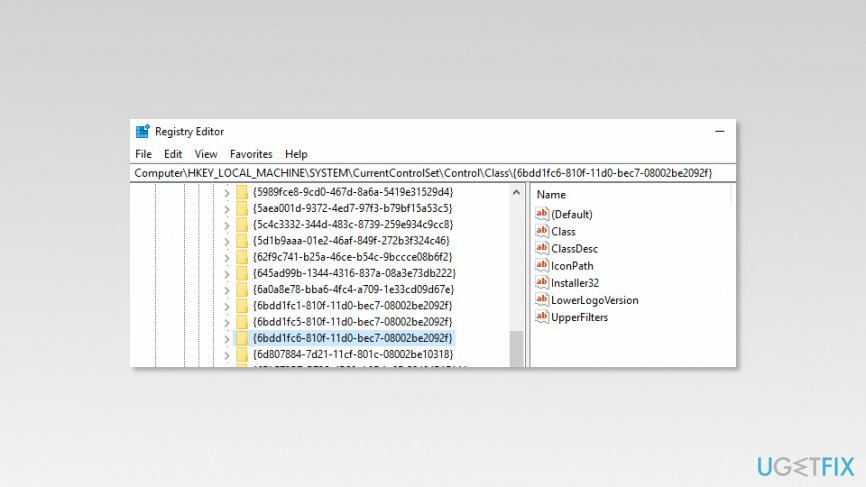
- ตอนนี้คุณควรเห็น DWORD ชื่อ Flip ในบานหน้าต่างด้านขวา ดับเบิลคลิกที่มัน
- ในกล่องคุณสมบัติ DWORD คุณต้อง: -
– ตั้งค่าข้อมูลค่าเป็น 0 หากตั้งค่าเป็น 1
– ตั้งค่าข้อมูลเป็น 1 หากตั้งค่าเป็น 0 - คลิก ตกลง เพื่อบันทึกการเปลี่ยนแปลง
บันทึก. หากคุณไม่พบ DWORD หรืออยู่ในตำแหน่งอื่น วิธีแก้ปัญหานี้จะไม่ช่วยคุณแก้ไขกล้อง Skype กลับหัวในปัญหา Windows
ซ่อมแซมข้อผิดพลาดของคุณโดยอัตโนมัติ
ทีม ugetfix.com พยายามอย่างเต็มที่เพื่อช่วยผู้ใช้ในการค้นหาแนวทางแก้ไขที่ดีที่สุดในการขจัดข้อผิดพลาด หากคุณไม่ต้องการต่อสู้กับเทคนิคการซ่อมด้วยตนเอง โปรดใช้ซอฟต์แวร์อัตโนมัติ ผลิตภัณฑ์แนะนำทั้งหมดได้รับการทดสอบและรับรองโดยผู้เชี่ยวชาญของเรา เครื่องมือที่คุณสามารถใช้เพื่อแก้ไขข้อผิดพลาดของคุณมีดังต่อไปนี้:
เสนอ
ทำมันตอนนี้!
ดาวน์โหลด Fixความสุข
รับประกัน
ทำมันตอนนี้!
ดาวน์โหลด Fixความสุข
รับประกัน
หากคุณไม่สามารถแก้ไขข้อผิดพลาดโดยใช้ Reimage โปรดติดต่อทีมสนับสนุนของเราเพื่อขอความช่วยเหลือ โปรดแจ้งให้เราทราบรายละเอียดทั้งหมดที่คุณคิดว่าเราควรรู้เกี่ยวกับปัญหาของคุณ
กระบวนการซ่อมแซมที่ได้รับสิทธิบัตรนี้ใช้ฐานข้อมูล 25 ล้านส่วนประกอบที่สามารถแทนที่ไฟล์ที่เสียหายหรือสูญหายในคอมพิวเตอร์ของผู้ใช้
ในการซ่อมแซมระบบที่เสียหาย คุณต้องซื้อ. เวอร์ชันลิขสิทธิ์ Reimage เครื่องมือกำจัดมัลแวร์

เข้าถึงเนื้อหาวิดีโอที่มีการจำกัดพื้นที่ด้วย VPN
อินเทอร์เน็ตส่วนตัว เป็น VPN ที่สามารถป้องกันผู้ให้บริการอินเทอร์เน็ตของคุณ รัฐบาลและบุคคลที่สามไม่ให้ติดตามออนไลน์ของคุณและอนุญาตให้คุณไม่เปิดเผยตัวตนโดยสมบูรณ์ ซอฟต์แวร์นี้มีเซิร์ฟเวอร์เฉพาะสำหรับการทอร์เรนต์และการสตรีม เพื่อให้มั่นใจถึงประสิทธิภาพสูงสุดและไม่ทำให้คุณช้าลง คุณยังสามารถข้ามข้อจำกัดทางภูมิศาสตร์และดูบริการต่างๆ เช่น Netflix, BBC, Disney+ และบริการสตรีมมิ่งยอดนิยมอื่นๆ ได้โดยไม่มีข้อจำกัด ไม่ว่าคุณจะอยู่ที่ไหน
ไม่ต้องจ่ายผู้เขียน ransomware – ใช้ตัวเลือกการกู้คืนข้อมูลอื่น
การโจมตีของมัลแวร์ โดยเฉพาะอย่างยิ่งแรนซัมแวร์ เป็นอันตรายที่ใหญ่ที่สุดต่อไฟล์รูปภาพ วิดีโอ ที่ทำงาน หรือโรงเรียนของคุณ เนื่องจากอาชญากรไซเบอร์ใช้อัลกอริธึมการเข้ารหัสที่แข็งแกร่งเพื่อล็อคข้อมูล จึงไม่สามารถใช้งานได้อีกต่อไปจนกว่าจะจ่ายค่าไถ่เป็น bitcoin แทนที่จะจ่ายเงินให้แฮกเกอร์ คุณควรลองใช้ทางเลือกอื่นก่อน การกู้คืน วิธีการที่สามารถช่วยให้คุณดึงข้อมูลบางส่วนที่สูญหายได้อย่างน้อย มิฉะนั้น คุณอาจสูญเสียเงินพร้อมกับไฟล์ หนึ่งในเครื่องมือที่ดีที่สุดที่สามารถกู้คืนไฟล์ที่เข้ารหัสได้อย่างน้อย - การกู้คืนข้อมูล Pro.